Cómo hacer un servidor comunitario en Discord
Última actualización: 8 de octubre de 2021
¿Quieres agregar más herramientas administrativas a tu servidor en Discord? ¿O quieres crear un espacio público donde todos los que comparten los mismos intereses puedan reunirse y discutir con otros miembros? En cualquier caso, puede configurar un servidor comunitario en Discord. Consulte nuestra guía a continuación para aprender cómo hacerlo.
Tutorial
Además de crear servidores públicos y privados en Discord, puede configurar un Servidor comunitario en su Configuración para acceder a más herramientas para ejecutar y moderar su servidor. Por ejemplo, puede personalizar su pantalla de bienvenida, agregar un canal para las pautas, verificar cómo le está yendo a su comunidad con Server Insight y más.
Si cree que estas herramientas administrativas pueden ayudarlo a promocionar, hacer crecer y ejecutar su servidor, puede habilitar la función Community Server. Sin embargo, tenga en cuenta que deberá alternar algunas configuraciones y permisos para usar esta función.
Con eso en mente, aquí está nuestra guía sobre cómo habilitar Community Server en Discord.
Cómo configurar un servidor comunitario en Discord
Si desea tener un espacio donde las personas con los mismos intereses puedan discutir con otros y minimizar el abuso, el correo no deseado y el troleo, puede configurar un Servidor comunitario en Discord. Esta función le brinda acceso a más herramientas que pueden ayudarlo a administrar, hacer crecer y ejecutar su servidor.
Puede habilitar la función Community Server ya sea que esté usando Discord en su computadora de escritorio o dispositivo móvil. Consulte nuestros tutoriales paso a paso a continuación para encontrar todo lo que necesita saber sobre cómo hacerlo en cualquier dispositivo.
En tu ordenador:
- Abra la aplicación Discord (de escritorio o web) en su computadora e inicie sesión en su cuenta.
- Vaya a uno de los servidores que posee actualmente. Si no tiene ninguno, cree uno desde cero haciendo clic en el ícono más en la parte inferior de la lista de servidores.
- Haga clic en el nombre del servidor en la parte superior izquierda de la pantalla y seleccione » Configuración del servidor » en el menú.
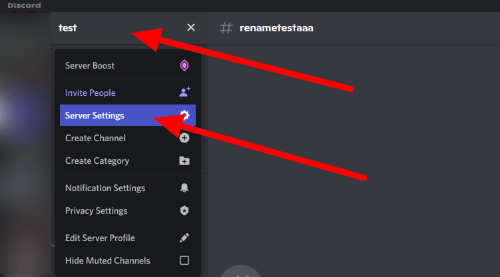
- En la sección Comunidad, haga clic en » Habilitar comunidad » y seleccione el botón » Comenzar «.
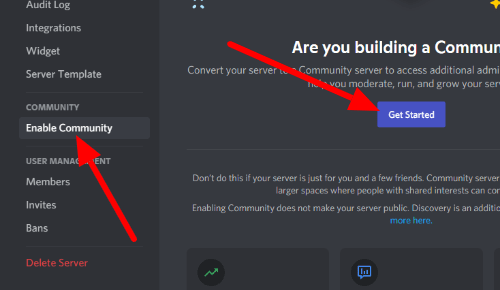
- Habilite el nivel de verificación para todos los miembros, el filtro de contenido multimedia explícito y haga clic en Siguiente .
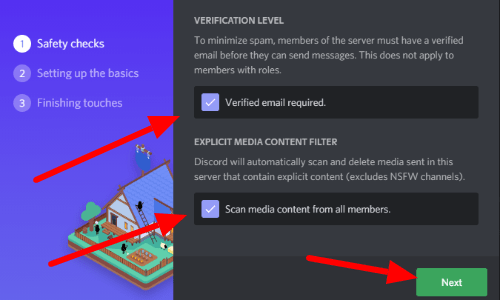
- Configure las reglas y los canales de actualizaciones de la comunidad y haga clic en Siguiente . Puede elegir uno de sus canales existentes o permitir que Discord cree uno para usted.
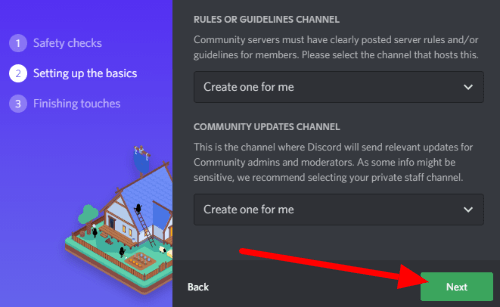
- Marque todas las casillas y asegúrese de comprender las Pautas de la comunidad de Discord antes de seleccionar » Finalizar configuración «.
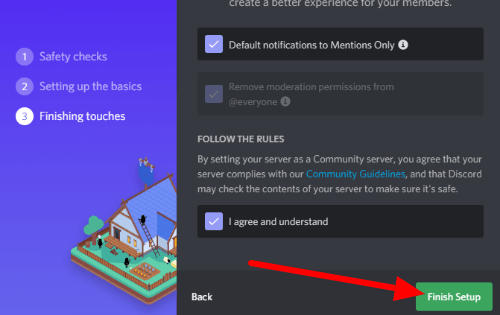
Después de habilitar la función Servidor de la comunidad, es hora de que llene su canal de reglas y pautas. También puede configurar una pantalla de bienvenida para los nuevos miembros que se unan en el futuro.
Asegúrese de asignar un equipo de moderadores para ayudar a hacer cumplir sus reglas en el servidor. Agregue personas que puedan generar confianza entre la comunidad y aquellas a las que puedan acudir en busca de ayuda.
En la aplicación móvil de Discord:
- Vaya a uno de los servidores que posee y toque su nombre en la parte superior de la aplicación.
- En las opciones que aparecen en su pantalla, toque el ícono de Configuración .
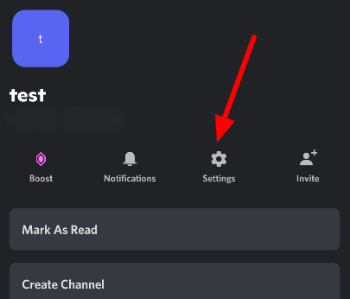
- En Configuración de la comunidad, toque » Activar comunidad «.
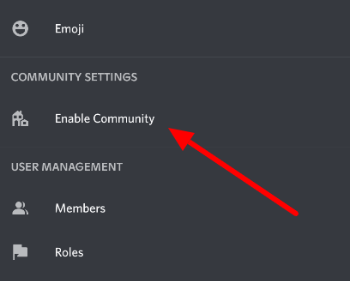
- Toque el botón » Comenzar » para configurar su comunidad.
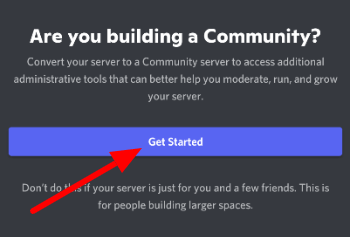
- Mantenga segura a su comunidad solicitando la verificación de correo electrónico para los usuarios y escaneando sus mensajes con la función de contenido explícito. Toca Siguiente para continuar.
- Configure los canales para las pautas y las actualizaciones de la comunidad del servidor y toque Siguiente .
- Asegúrese de habilitar todo en la sección Toques finales y lea las Pautas de la comunidad antes de presionar el botón » Finalizar configuración «.
Consulte siempre las Directrices de la comunidad si todavía no está familiarizado con las reglas de uso de un Servidor de la comunidad. La violación de estas pautas puede resultar en que su servidor pierda su estado de Comunidad y la capacidad de ser reconocible en la aplicación.
Creando una comunidad en Discord
Ahora que sabe cómo iniciar un servidor comunitario en Discord, puede convertir uno de sus canales en uno cuando lo desee. Si alguna vez cambia de opinión, vaya a Configuración del servidor > Comunidad > Descripción general y haga clic en «Desactivar comunidad».
Si planea agregar su comunidad a la sección Discovery, debe tener al menos 7000 miembros, un entorno seguro, suficiente actividad y una autenticación 2FA para todos los moderadores.
¡Eso es todo lo que tenemos sobre nosotros! Para obtener más consejos y tutoriales, visite nuestro sitio con frecuencia y explore nuestras publicaciones y actualizaciones diarias.










